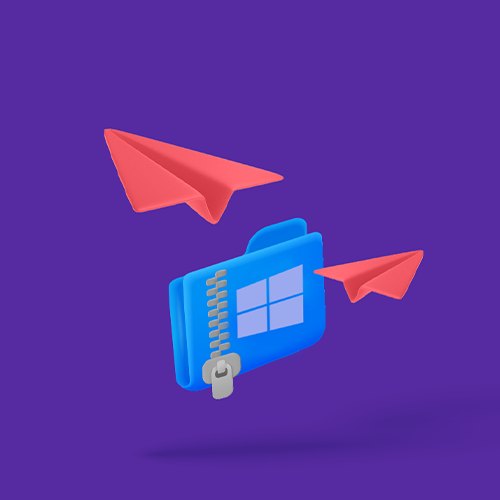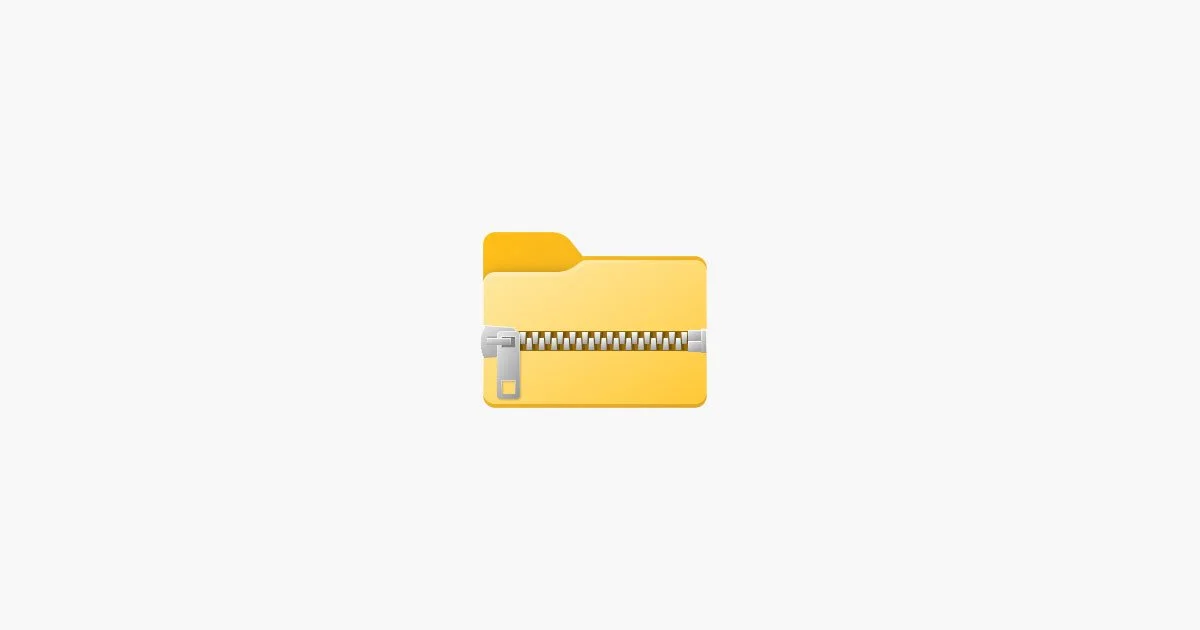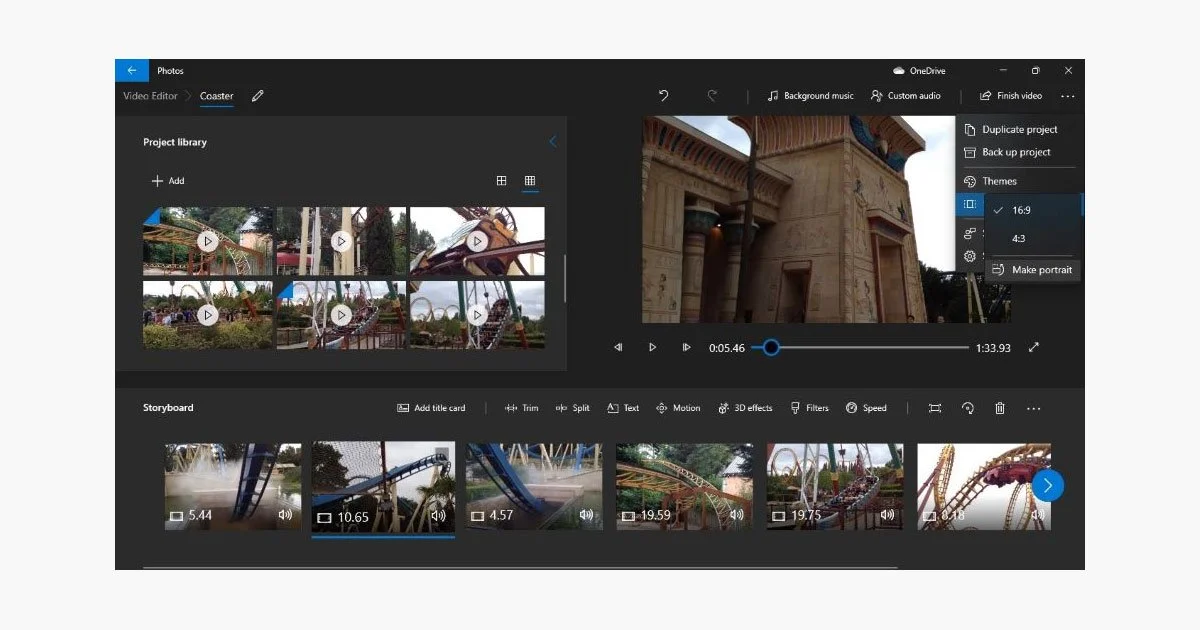Komprimieren großer Videodateien unter Windows
Verschwenden Sie nicht Ihre Zeit mit dem Zippen einer Datei, denn mit Smash können Sie sie kostenlos und in voller Auflösung versenden!
IN DIESER ANLEITUNG LERNEN SIE DIE 3 ANDEREN OPTIONEN ZUR KOMPRIMIERUNG VON VIDEODATEIEN UNTER WINDOWS KENNEN:
1. ZIP mit nativem Hilfsprogramm von Windows
Sie haben also das perfekte Video gedreht, es zu etwas noch Besserem geschnitten, einen fabelhaften Soundtrack hinzugefügt und das Ganze zu einem perfekten Stück Filmkunst zusammengestellt. Ob für Ihren Chef, Ihren Kunden, Ihren Kollegen oder Ihr Familientreffen - Sie wollen es gerne mit aller Welt teilen, aber es ist zu groß.
Das Versenden einer großen Datei von einem Windows-Rechner aus kann eine Herausforderung sein. Ist die Datei zu groß für einen E-Mail-Anhang oder eine Sofortnachricht, sind die Möglichkeiten begrenzt. Eine Taktik, die sich jedoch bewährt hat, ist die Komprimierung der Videodatei. Sie können damit die Größe des Videos verringern und es mit etwas Glück per E-Mail oder Sofortnachricht übertragen. Aber wie komprimiert man eine Videodatei unter Windows am besten? Lesen Sie weiter: Wir haben die besten Optionen zusammengestellt!
Zippen Sie Ihr Video nicht, sondern senden Sie es per Smash
Mit dem Komprimieren eines Videos können Sie zwar das Problem einer Datei lösen, die Sie nicht per E-Mail versenden oder übertragen können, aber es schafft auch ein neues Problem: ein Video mit niedriger Auflösung und schlechterer Qualität, das niemandem gefällt. Wäre es nicht besser, das auf Ihrem Windows-Rechner gespeicherte Video so zu versenden, wie es ist - in hoher Auflösung und mit jedem Pixel so perfekt wie das Original? Smash macht es möglich!
Smash ist kein Dateikomprimierungsdienst, sondern ein Dateiübertragungsdienst. Das bedeutet, er ist von Grund auf so aufgebaut, dass Ihre großen Dateien von Ihrem Rechner aus, egal, ob Windows-PC, Ihr iPhone, ein Android-Gerät oder ein Mac, zu einem anderen übertragen werden können. Mit Smash laden Sie einfach Ihre Datei hoch und geben dann die URL in einer E-Mail, einer Sofortnachricht oder einem Text weiter. Der Empfänger klickt auf "Herunterladen" und schon ist die Datei auf seinem Rechner.
Es gibt keinen Auflösungsverlust, es muss nichts dekomprimiert oder entpackt werden und die Übertragung ist absolut sicher. Vorbei sind die Zeiten, in denen man sich Sorgen um eine beschädigte Datei oder ein verpixeltes Bild von schlechter Qualität machen musste. Stattdessen erhält Ihr Kunde, Kollege oder bester Freund die Datei genau so, wie sie auf Ihrem Rechner erscheint. 4K-, 8K- oder sogar 12K-Filmmaterial? Kein Problem: Können Sie es hochladen, dann können Sie es auch mit Smash kostenlos verschicken.
Smash ist einfach über jeden Browser verfügbar:
Gehen Sie zu fromsmash.com
Klicken Sie auf Ihre Datei auswählen und hochladen
Geben Sie die E-Mail-Adresse des Empfängers ein und versenden Sie die Datei direkt oder klicken Sie auf kopieren und einfügen, um die URL zu verschicken
Fügen Sie Ihre URL in eine Nachricht ein, und schon steht Ihre Datei zum Download bereit - kostenlos, schnell und absolut sicher.
Drei Möglichkeiten, eine Videodatei unter Windows zu komprimieren
Wenn Sie sich dafür entscheiden, Ihre Datei zu komprimieren, anstatt sie unverändert zu versenden, gibt es verschiedene Methoden. Wir haben drei der besten Optionen zum Komprimieren von Videodateien unter Windows herausgesucht und erläutern im Folgenden die Vor- und Nachteile jeder Methode:
Komprimieren der Datei mit dem Hilfsprogramm von Windows
Komprimieren der Datei mit Microsoft Video Editor
Komprimieren der Datei mit VLC Media Player
Wir erklären, was es ist, wie man es macht sowie die Vor- und Nachteile.
1. ZIP mit dem nativen Hilfsprogramm von Windows
Das Betriebssystem von Microsoft Windows macht es einfach, eine Datei mit nur wenigen Mausklicks zu komprimieren. Mit etwas Glück ist Ihre Videodatei so stark komprimiert, dass Sie sie an eine E-Mail anhängen (unter 25 MB) oder in eine Sofortnachricht einfügen können. Das Verfahren ist einfach und sicher (die gesamte Verarbeitung findet direkt auf Ihrem Windows-Rechner statt) und das ZIP-Archiv lässt sich vom Empfänger Ihrer Nachricht leicht dekomprimieren. So wird es gemacht:
Wählen Sie die große Videodatei, die Sie komprimieren möchten
Klicken Sie mit der rechten Maustaste auf die Videodatei und wählen Sie Senden an und ZIP-komprimierter Ordner
Windows erstellt automatisch ein neues Archiv und speichert es am gleichen Ort wie Ihr Originalvideo
Vorteile: Es ist schnell, einfach und sicher. Sobald Sie Ihr Zip-Archiv haben, können Sie es problemlos weiterleiten.
Nachteile: Beim Komprimieren wird das Format einer großen Datei nicht auf Null reduziert, so dass das Endergebnis möglicherweise nicht klein genug ist, um es per E-Mail zu versenden. Außerdem müssen Sie die Datei immer noch irgendwie versenden, so dass Sie nur die Hälfte des Problems "Komprimieren und Teilen" gelöst haben.
2. Komprimieren mit Microsoft Video Editor
Windows 11 wird standardmäßig mit einer Videobearbeitungssoftware geliefert. Sie ist zwar nicht so umfangreich wie einige professionelle Tools, kann aber eine praktische Möglichkeit sein, eine große Videodatei zu reduzieren. Die sichere Verarbeitung erfolgt auf Ihrem Gerät, Sie haben tatsächliche Kontrolle über das Ergebnis und können die Videoqualität des fertigen Produkts direkt in der Anwendung sehen, bevor Sie die endgültige Datei erstellen. So reduzieren Sie die Größe Ihrer Videodatei mit Video Editor:
Öffnen Sie den Video Editor über das Startmenü und klicken Sie auf Neues Videoprojekt
Klicken Sie auf + Hinzufügen und importieren Sie die Videodatei, dann klicken Sie mit der rechten Maustaste auf das Video und platzieren es im Storyboard.
Klicken Sie auf Video fertig stellen und wählen Sie eine Option aus dem Dropdown-Menü Videoqualität, dann klicken Sie auf Exportieren
Vorteile: Es ist einfach zu verwalten und Sie haben eine gewisse Kontrolle über das Endergebnis - Sie können zwischen Auflösungen von 1080p, 720p und 540p wählen.
Nachteile: Wenn Sie die Auflösung Ihres Videos reduzieren, bedeutet dies auch eine geringere Qualität. Das großartige, hochauflösende Video auf Ihrem Gerät verliert an Qualität und das ist nicht gut für Ihre Arbeit, Ihre Marke oder Ihre Präsentation.
3. Komprimieren mit VLC Media Player
VLC ist eine führende Mediaplayer-Software, kann aber viel mehr als nur Videodateien abspielen. Mit VLC können Sie die Größe Ihrer Videodateien durch Komprimierung verringern. Ändern Sie die Auflösung, generieren Sie eine kleinere Dateigröße und schicken Sie sie auf den Weg - dank der Leistung von freier und Open-Source-Software. Es ist etwas komplizierter als ein einfaches Klicken mit Rechts und Zippen im Windows-Menü, aber immer noch einfach. So funktioniert's:
Öffnen Sie VLC, klicken Sie im Menü auf Medien und wählen Sie dann Konvertieren/Speichern
Klicken Sie auf Hinzufügen, fügen Sie Ihre Videodatei hinzu und klicken Sie auf die Schaltfläche Konvertieren/Speichern
Im Dropdown-Menü Profil können Sie die Auflösung und verschiedene Codecs auswählen - verwenden Sie das Schraubenschlüssel-Symbol, um Ihre Einstellungen einzugeben - und klicken Sie dann auf Start
Vorteile: Sie komprimieren die Datei nicht nur, um sie später wieder zu dekomprimieren, sondern Sie kodieren die Datei neu und erzeugen eine neue, kleinere Datei, die Sie weitergeben können.
Nachteile: Die kleinere Datei leidet unter der Auflösung - sie ist zwar kleiner, aber auf Kosten der Schärfe und Qualität.
Die beste Option, eine große Videodatei unter Windows zu komprimieren
Wie komprimiert man also eine große Videodatei am besten auf einem Windows-Gerät? Nicht zippen, sondern Smash en!
Anstatt ein Windows-Dienstprogramm oder eine PC-Anwendung zur Reduzierung von Größe und Qualität Ihres Videos zu verwenden, nutzen Sie Smash, um es so zu senden, wie es ist. Es gibt keine Qualitätseinbußen, es ist völlig sicher, blitzschnell und alles, was an Ihrem Video gut ist, bleibt so, denn es ist dasselbe Video! Sie können eine große Videodatei mit Smash kostenlos über das Webportal, spezielle Apps für Mac, iOS und Android oder über Plug-ins für Microsoft Outlook versenden. Der Transfer einer großen Videodatei über das Portal oder die Apps ist kostenlos, egal wie groß die Datei ist, und Ihr Empfänger hat sofort Zugriff auf die Datei, sobald Sie die URL freigegeben haben: keine Wartezeit, kein Aufhebens.
Testen Sie Smash noch heute kostenlos und senden Sie Ihr hochwertiges, hochauflösendes Video sofort los!
Sie müssen große Videodateien unter Windows komprimieren?
Nutzen Sie Smash - ohne Beschränkung, einfach, schnell, sicher und kostenlos.
Häufig gestellte
Fragen
-
Ja! Wenn Sie Ihr Smash-Erlebnis aufwerten möchten, können Sie das tun, viele Content Creator, Medienprofis und führende Produktionsteams auf der ganzen Welt haben dies bereits getan. Aber das kostenlose Versenden von Dateien beliebiger Größe wird immer Teil des Smash-Erlebnisses bleiben - probieren Sie es selbst aus: Können Sie eine Datei hochladen, dann können Sie sie auch kostenlos versenden.
-
Vor einigen Jahren konnten Sie vielleicht mit einem Video in niedriger Auflösung auskommen, wenn Sie es auf einem mobilen Gerät weitergeben oder ein Video in sozialen Medien posten wollten. Bei kleinen Bildschirmen und schnellem Scrollen konnten Sie ein Video mit niedriger Auflösung und vielleicht einem Link zu einer Version mit höherer Qualität zum Herunterladen teilen. Aber die Qualität der Bildschirme von Mobilgeräten und die Erwartungen der Nutzer sozialer Medien haben sich geändert, und heute sieht das Teilen eines Videos mit niedriger Auflösung einfach unprofessionell aus. Wenn Sie die Wahl haben - und mit Smash haben Sie sie! - sollten Sie die Komprimierung auf eine geringere Qualität und Dateigröße vermeiden.
-
Die gemeinsame Nutzung einer Cloud bedeutet, dass Sie für den Cloud-Speicherplatz bezahlen und Ihre Datei so lange dort lagert, bis Sie daran denken, sie zu löschen. Außerdem zahlen Sie für ein Abonnement, um Ihre Datei teilen zu können und das ist auch mit Kosten für die Umwelt verbunden. Dateiübertragungsdienste hingegen sind speziell für den schnellen, umweltfreundlichen und sicheren Austausch von Dateien konzipiert. Wenn Sie sich für den Transfer Ihrer Dateien für einen Dienst wie Smash entscheiden, zahlen Sie keinen Cent für das Privileg, Ihr Video ans Ziel zu bringen.